Dati demografici del sito web LinkedIn: cosa devono sapere i professionisti del marketing: esaminatore dei social media
Linkedin / / September 26, 2020
 Vuoi maggiori informazioni sulle persone che visitano il tuo sito web?
Vuoi maggiori informazioni sulle persone che visitano il tuo sito web?
Sapevi che LinkedIn può aiutarti?
I dati demografici del sito Web di LinkedIn forniscono informazioni professionali sui visitatori del tuo sito Web e ti consentono di eseguire il remarketing tramite annunci LinkedIn.
In questo articolo, lo farai scopri come impostare e utilizzare i dati demografici del sito web di LinkedIn per il remarketing.
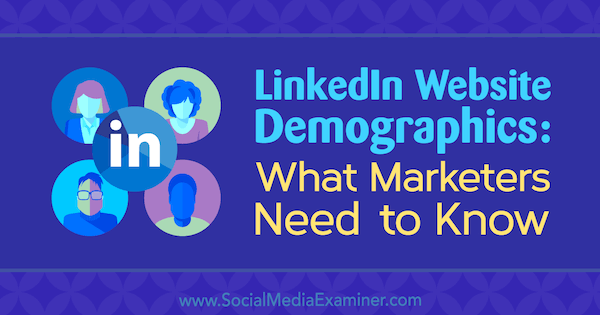
# 1: imposta i dati demografici del sito web di LinkedIn
Per impostare i dati demografici del sito Web LinkedIn, devi accedi al tuo account pubblicitario LinkedIn usando il LinkedIn Campaign Manager. Se hai utilizzato la pubblicità LinkedIn, fai clic sul nome del tuo account per iniziare a configurare i dati demografici del sito web.
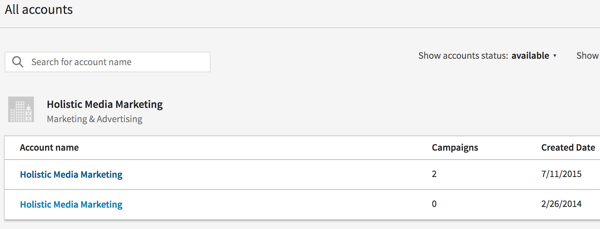
Se è la prima volta che utilizzi la pubblicità su LinkedIn, dovrai farlo
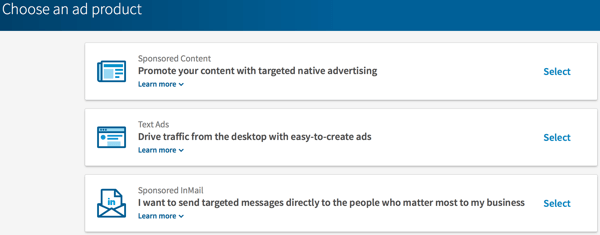
Se tu seleziona Annunci di testo, sarai in grado di crea il tuo account e facoltativamente collegalo a un file Pagina aziendale di LinkedIn o pagina vetrina.
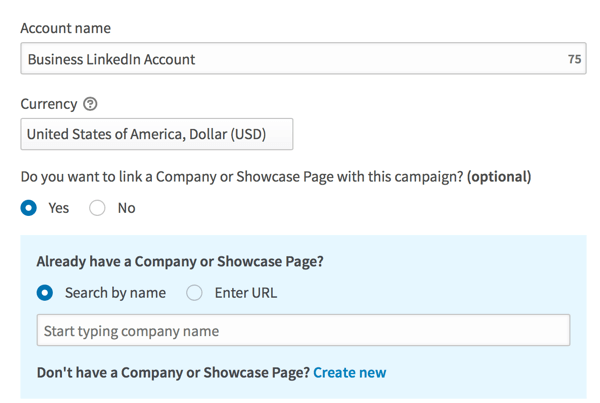
Dopo aver creato il tuo account, completa il primo passaggio per impostare un annuncio LinkedIn, ovvero assegna un nome alla tua campagna pubblicitaria. Nella parte inferiore dello schermo, dovresti avere un'opzione per salva la campagna pubblicitaria come bozza. In caso contrario, vai al passaggio successivo e salva l'annuncio lì.

Dopo aver salvato la tua prima campagna pubblicitaria come bozza, verrai reindirizzato alla dashboard del tuo account pubblicitario. Fare clic sul collegamento Dati demografici del sito web in cima.
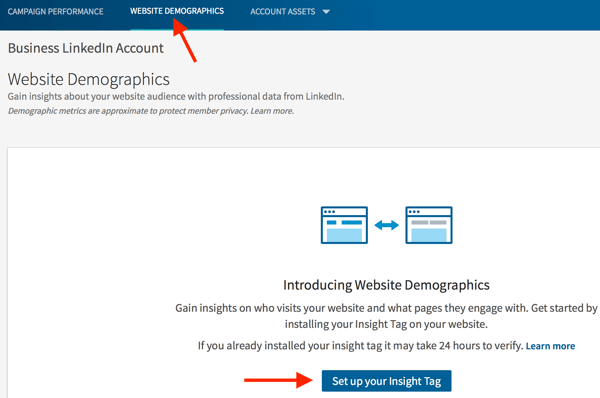
Fai clic su Imposta il tuo Insight Tag per ottenere il codice per il tuo sito web in modo che LinkedIn possa iniziare a raccogliere dati sui visitatori del tuo sito web.
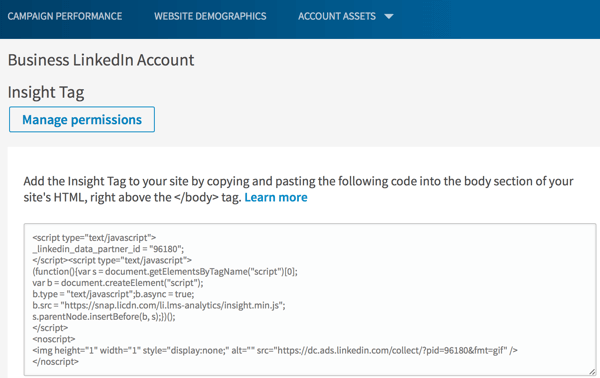
Se non vedi il link Dati demografici del sito web, cerca l'opzione Insight Tag nel menu Risorse accountoppure, se tale opzione non è disponibile, seleziona Segmenti di pubblico corrispondenti e crea un pubblico per i visitatori del tuo sito web. La creazione di un nuovo pubblico ti darà il tag insight.
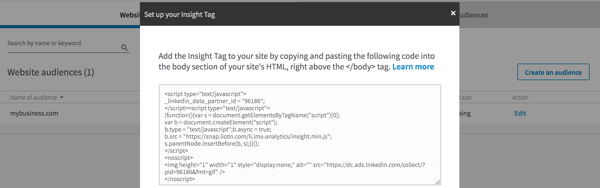
Segmenti di pubblico corrispondenti
Puoi anche usare audience corrispondenti per creare segmenti di pubblico per segmenti specifici del traffico del tuo sito web. Ad esempio, se desideri visualizzare i dati demografici del tuo sito web per i visitatori che visitano una pagina specifica del tuo sito web (come la pagina di ringraziamento per il modulo di invio dei lead), fare clic sul pulsante Crea un pubblico per creare un pubblico abbinato per conduce.
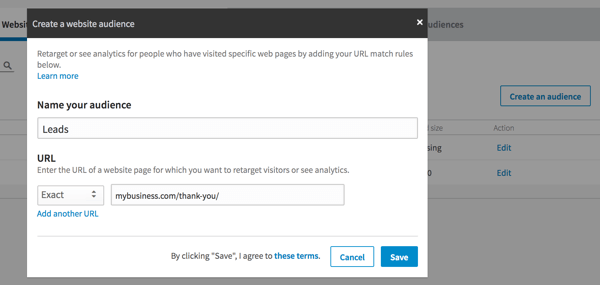
La creazione di segmenti di pubblico corrispondenti per i visitatori del sito Web che raggiungono pagine specifiche ti consente di farlo confronta i dati demografici del tuo sito web per tutti i tuoi visitatori con quelli che convertono come lead, effettuare acquisti, iscriversi alla newsletter, leggere il blog e svolgere altre attività.
Monitoraggio delle conversioni
Seleziona l'opzione Monitoraggio delle conversioni nel menu Risorse account per convincere LinkedIn a monitorare le conversioni per le tue campagne pubblicitarie LinkedIn.
Ottieni formazione sul marketing di YouTube - Online!

Vuoi migliorare il tuo coinvolgimento e le tue vendite con YouTube? Quindi unisciti al più grande e migliore raduno di esperti di marketing di YouTube mentre condividono le loro strategie comprovate. Riceverai istruzioni dettagliate in tempo reale incentrate su Strategia di YouTube, creazione di video e annunci di YouTube. Diventa l'eroe del marketing di YouTube per la tua azienda e i tuoi clienti mentre implementi strategie che ottengono risultati comprovati. Questo è un evento di formazione online dal vivo dei tuoi amici su Social Media Examiner.
CLICCA QUI PER I DETTAGLI - I SALDI FINISCONO IL 22 SETTEMBRE!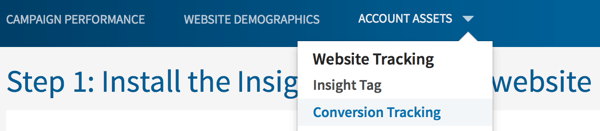
Puoi monitorare più di una conversione, che ti consente di monitorare conversioni come acquisti, iscrizioni di abbonati email e altro ancora.
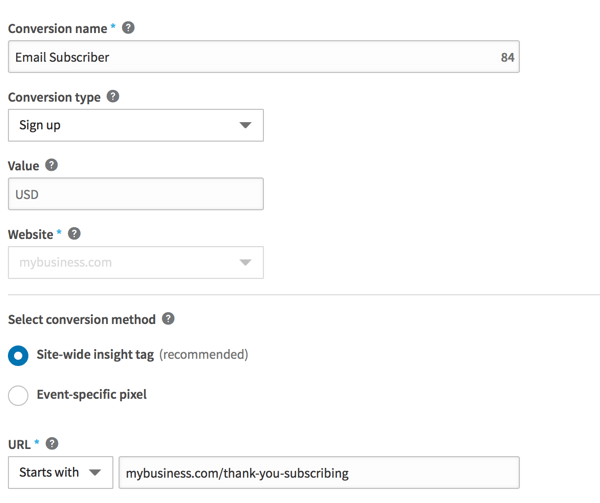
Quando hai finito, visita la sezione Dati demografici del tuo sito web entro 24 ore per assicurati che il tuo tag Insights sia verificato e iniziare a raccogliere i dati dei visitatori.
# 2: Visualizza i dati dei visitatori del tuo sito web
A seconda del traffico giornaliero ricevuto dal tuo sito web, potrebbero essere necessari diversi giorni prima che il pubblico del tuo sito web includa un file minimo 300 membri LinkedIn per visualizzare i dati demografici. Una volta raggiunto il minimo, inizierai a vedere i dati dei visitatori del tuo sito web.
Puoi visualizzare i dati per tutti i visitatori del tuo sito web o per segmenti di pubblico specifici (in base ai tuoi segmenti di pubblico corrispondenti), confrontare i dati per un pubblico con un altro (come tutti i visitatori del tuo sito web rispetto ai tuoi lead) e visualizzare i dati per un intervallo di tempo specifico, da un giorno a tutti i tempi.

Il prossimo, utilizzare il menu a discesa Visualizza per per vedere le specifiche sul pubblico del tuo sito web, incluso il settore dell'azienda, la qualifica professionale, la funzione lavorativa, l'anzianità lavorativa, le dimensioni dell'azienda, l'ubicazione, il paese e il nome dell'azienda.
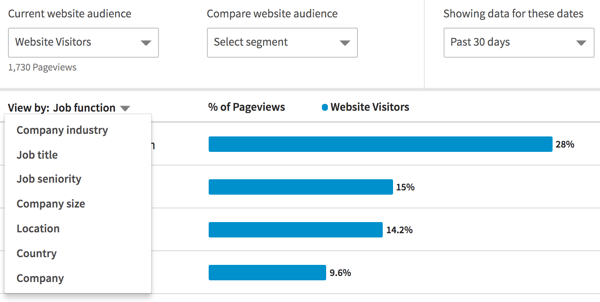
Ogni visualizzazione mostra la percentuale di visualizzazioni di pagina e il cambiamento per ogni gruppo di visitatori.
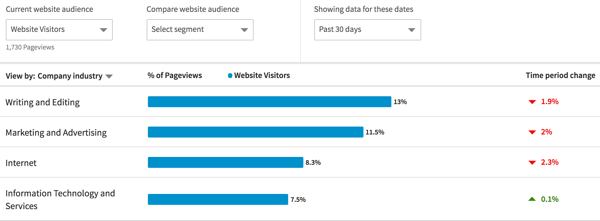
Questi dati ti aiutano vedere quanto i visitatori del tuo sito web corrispondono alla tua base di clienti ideale. Ad esempio, se sai che i tuoi clienti sono principalmente nel settore della scrittura e dell'editing e dal Stati Uniti, vuoi vedere una percentuale più alta di quel settore e paese nel tuo sito web dati demografici.
Queste informazioni possono anche aiutarti creare annunci più efficaci. Facebook e LinkedIn ti consentono entrambi di indirizzare il pubblico degli annunci in base ai dettagli del lavoro del tuo pubblico. Su Facebook, trovi queste opzioni di targeting in Targeting dettagliato, dove puoi includere o escludere persone con datori di lavoro, settori, titoli di lavoro e tipi di ufficio specifici.
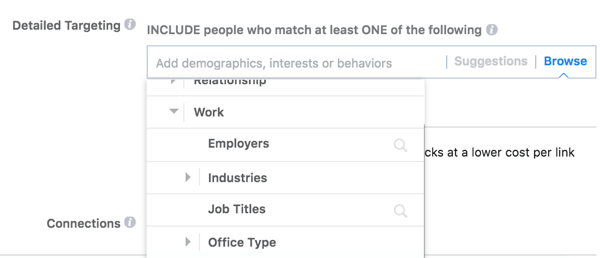
Per LinkedIn, puoi rivolgersi alle persone in base ai seguenti dettagli di lavoro, la maggior parte dei quali sono inclusi nei dati demografici del tuo sito web LinkedIn:
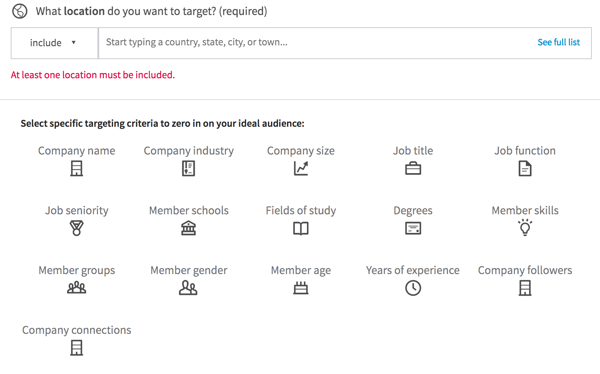
# 3: retargeting dei visitatori del sito web con annunci LinkedIn
Vuoi mirare Annunci LinkedIn per raggiungere i visitatori del tuo sito web? Se è così, assicurati di farlo selezionare i segmenti di pubblico corrispondenti quando sei pronto definire il pubblico della tua campagna pubblicitaria.
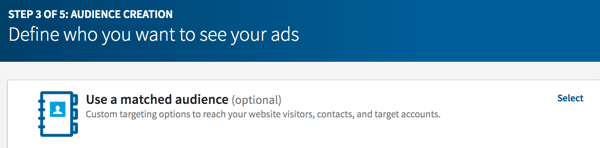
Da lì, neanche includere o escludere i visitatori del tuo sito web e altri segmenti di pubblico che hai creato utilizzando il tag LinkedIn Insight. Appena inizia a digitare il nome del tuo pubblico o fare clic su Vedi elenco completo per scegliere tra i tuoi segmenti di pubblico disponibili.
Puoi includere ed escludere più segmenti di pubblico per ciascuna campagna pubblicitaria. Ciò è utile se hai creato un pubblico per tutti i visitatori del tuo sito web, nonché un pubblico per le persone che hanno inviato un modulo per i lead o effettuato un acquisto. Includere semplicemente i visitatori del sito Web ed escludere coloro che hanno inviato il modulo per i lead o effettuato un acquisto. In questo modo, il tuo annuncio viene mostrato solo alle persone che non hanno completato un obiettivo di conversione sul tuo sito web.
Dopo aver selezionato i segmenti di pubblico del tuo sito web, continuare a perfezionare il tuo pubblico utilizzando le opzioni di targeting generali di seguito per la posizione e altri dati demografici sul lavoro.
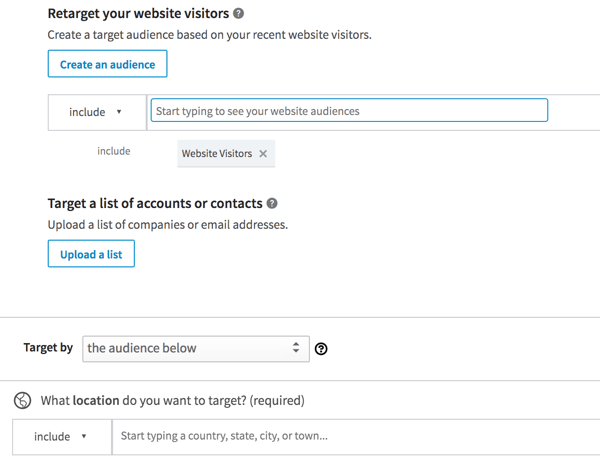
Ciò ti consente di assicurarti che il tuo pubblico sia il più simile possibile alla tua base di clienti ideale per un migliore ritorno sull'investimento dai tuoi annunci LinkedIn.
Ne vuoi di più come questo? Esplora la nostra guida LinkedIn for Business!
Conclusione
Come puoi vedere, i dati demografici del sito Web LinkedIn possono essere utili per conoscere i visitatori del tuo sito Web, nonché per retargeting dei visitatori del sito Web con la pubblicità LinkedIn.
Cosa pensi? Come usi i dati demografici del sito web di LinkedIn? Per favore condividi i tuoi pensieri nei commenti qui sotto.
